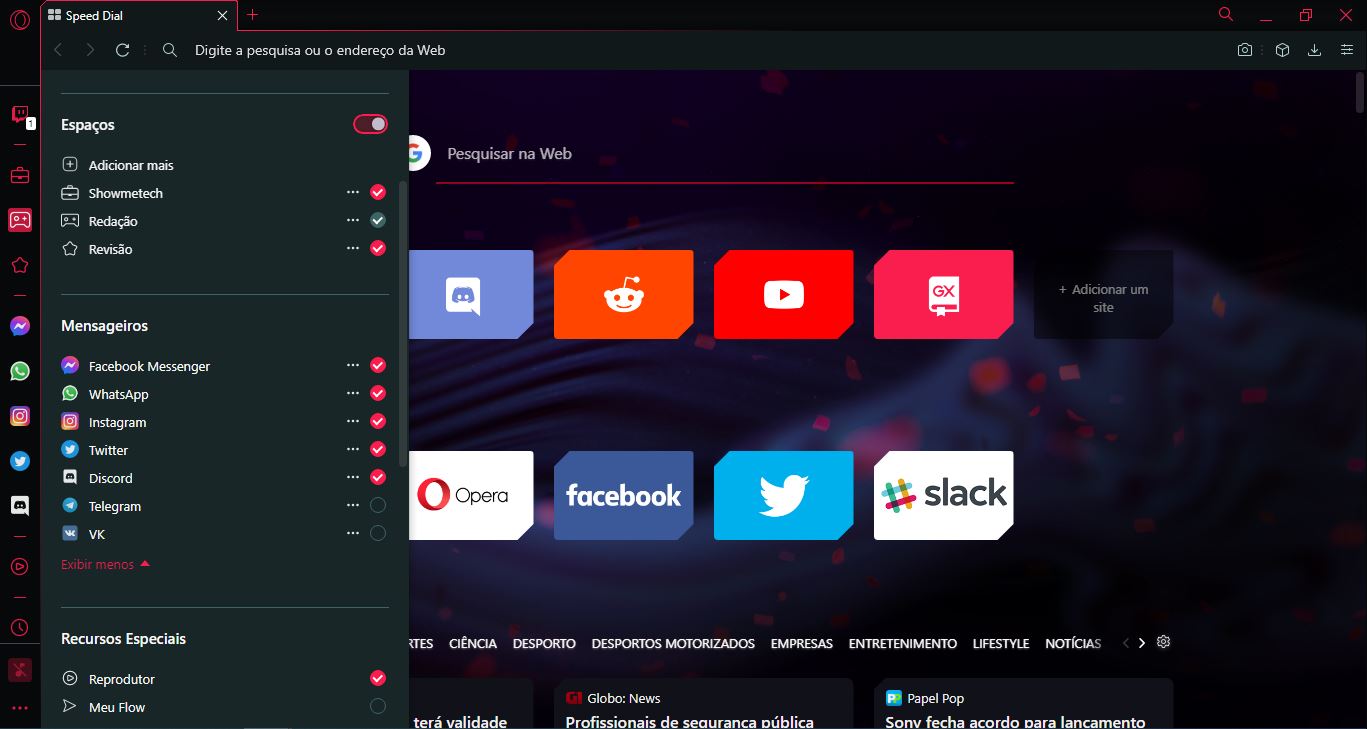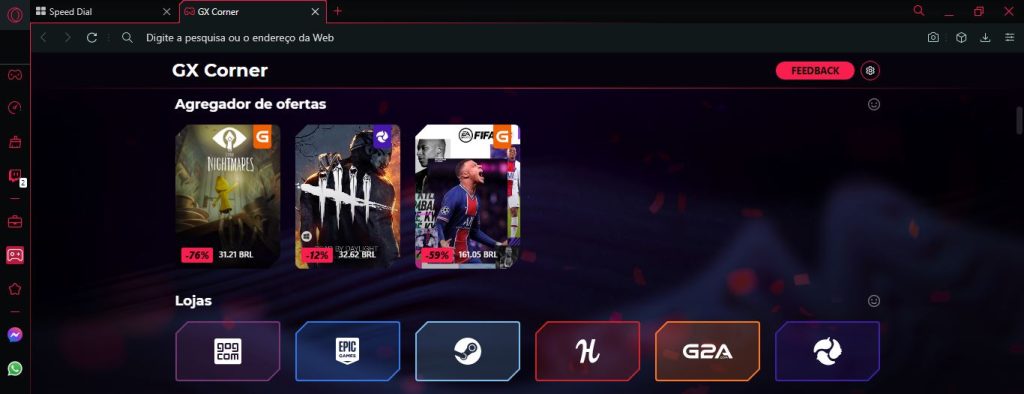Índice
- Ótima aparência
- Música & sons
- Facilidade com atalhos
- Assista na Twitch
- GX Corner
- Reprodutores de mídia
- Extensões no Opera GX
- Abas por contexto
- Limitadores de RAM, CPU e internet
- Fala + Joga
- Páginas escuras
- Um papel de parede
- Assista a qualquer momento
- Limpeza no navegador para jogos
- Facilidade com arquivos
- Bloqueando anúncios
Se você está cansado de usar o mesmo navegador que trava, é pesado e não te atende mais, aqui vai tudo sobre o primeiro navegador gamer: o Opera GX. Mesmo que você não seja gamer, este navegador para jogos pode te atender de várias maneiras, visto que você consegue manipular o nível de seu uso para otimizar a utilização do computador em edição de fotos e vídeos, fazer downloads e, claro, jogar!
O Opera GX é uma versão do já conhecido navegador Opera, então foram usados seus recursos de base para construir este novo navegador. Divulgado em 2019, ele promete trazer uma experiência a seus usuários, principalmente aos gamers, que precisam reduzir o consumo de alguns recursos para priorizar suas sessões de jogatina e o Opera GX faz isso e muito mais. Confira agora todas as vantagens deste inovador navegador para jogos.
Ótima aparência

A princípio, o que chama atenção é justamente a aparência do navegador. Assim que você o baixa, percebe que os formatos dos blocos e os detalhes em neon remetem muito ao clima gamer, como se fossem luzes de LED. Por padrão, ele possui um fundo preto com contorno vermelho e todas essas cores podem ser alteradas. Em “Configuração fácil“, no canto superior direito, você consegue inserir algum Tema, que são cores combinadas pré-definidas ou alterar o navegador à vontade, nessa mesma tela, ao clicar em “Configuração“.
Música & sons
Outra coisa muito interessante no Opera GX é a possibilidade de inserir sons durante a digitação. Ao clicar em Configuração fácil, desça um pouco no tópico Recursos e ative o botão “Sons do navegador“, assim, sempre que clicar ou fizer alguma ação como fechar ou abrir uma aba, o navegador emitirá um som que torna a experiência mais interativa.
Também é possível ativar uma música de fundo, na opção abaixo da citada, em “Música em segundo plano“, que inicia uma melodia ambiente para acompanhar sua navegação. É possível trocar de música nesta tela clicando em Configuração.

Entre as opções existentes, há cinco faixas incluindo o Tema Original do Opera GX, outras quatro faixas que foram indicadas ao GX Composer Awards 2020 e também o título vencedor da premiação. Todas são calmas e muito interessantes de se conhecer. Vale a pena experimentar cada uma enquanto usa o navegador para jogos. Quando reproduz alguma mídia, a música para automaticamente.
Facilidade com atalhos
O Opera GX possui uma barra lateral que reúne todos seus atalhos favoritos. Através desta barra lateral você pode acessar programas como Messenger, WhatsApp e Telegram, assim como conferir as redes sociais Instagram, Twitter e VK. Basta associar sua conta ao navegador e ao alcance de um clique, durante sua navegação, você poderá conferir uma nova mensagem ou o feed de notícias.
Você ainda consegue mudar a aparência dos ícones: pode deixá-los como são ou alterar para a cor que você definiu para seu navegador, tornando uma visão padronizada. Para ativar, clique nos três pontinhos ao final da barra lateral e habilite a última opção.
Assista na Twitch

Um dos destaques deste navegador para jogos é sua integração com a Twitch, plataforma de streaming focada em transmissão de jogos. Através da barra lateral, você consegue acessar um menu onde poderá vincular sua conta da Twitch e assistir a todas suas lives favoritas.
Ao clicar no ícone da empresa, você tem acesso às informações básicas, como seu usuário, quantos seguidores possui e também os canais que você segue. É disposto um número no ícone, indicando quantos dos canais que você segue estão fazendo live naquele momento.
GX Corner
Outro destaque é o GX Corner. Ao clicar no ícone de joystick, no canto superior esquerdo, o usuário abrirá uma nova aba com seu conteúdo. Aqui, todas as novidades no mundo dos jogos estão reunidas. Você poderá conferir, em ordem: o calendário dos lançamentos, contendo as datas, o título do jogo e as plataformas pelas quais serão distribuídos; o GX Approved, lista de jogos que, ao clicar num título, um resumo, trailer ou gameplay e em quais plataformas encontrá-los são exibidos.
Logo abaixo temos:
- Jogos Gratuitos e suas plataformas;
- Novos, próximos e interessantes reunindo as próximas novidades;
- Agregador de Ofertas, dispondo títulos e seus respectivos descontos;
- ícone das Lojas para clicar e conferir suas ofertas;
- Trailers de jogos, em que são dispostos os trailers mais recentes;
- e, por fim, as Notícias diárias, lugar que reúne as últimas notícias no mundo dos jogos.
Ao final de cada tópico, há um emoji sorrindo, um botão que abre uma caixa de feedback para que você informe algum bug, erro ou satisfação ao usar aquela ferramenta, ou alguma função do próprio navegador. Na maioria dos tópicos também é possível filtrar por plataforma, assim você consegue ver jogos exclusivos de PlayStation, PC, Xbox, Nintendo Switch, Mac e Linux. No início da tela, ao clicar na engrenagem, você consegue configurar quais tópicos prefere manter e de quais regiões quer ver as notícias.
Reprodutores de mídia

Na barra lateral há a opção Reprodutor, que, ao ser aberta, mostra opções de reprodutores de mídia como músicas e podcasts. Nele você encontra as plataformas Spotify, Apple Music e YouTube Music. Caso sua conta ainda não esteja logada no navegador, é só realizar o login clicando na plataforma desejada e curtir suas músicas ou programas favoritos! Inclusive, o Showmetech possui um podcast chamado Showmecast, que fala sobre tecnologia, jogos e cultura pop em geral; confira a programação no Spotify ou Anchor!
Extensões no Opera GX

Também há extensões para o nosso novo navegador para jogos! A loja de extensões possui várias opções, mas como se trata de um navegador recente, nem todas que costumamos usar estão disponíveis. Pensando nisso, a equipe do Opera foi perspicaz e já criou uma extensão que “replica” as extensões do Google Chrome para o Opera GX, o Chrome Extensions, o que ajuda muito aos gamers que se interessaram pelo navegador e têm interesse em usá-lo sem perder suas ferramentas, caso usasse como padrão o Google Chrome. Como de costume, gerenciamos as extensões na barra de ferramentas do navegador, mas no Opera GX também é possível o fazer através da barra lateral.
Abas por contexto
Quem costuma trabalhar com muitas abas, muitas janelas e conteúdos completamente distintos, tem a ferramenta ideal. Com o Espaços, você pode agrupar abas numa janela só e categorizar conforme sua preferência. Por exemplo, se você trabalha durante um período e após o expediente usa o navegador para jogar, não se preocupe em fechar todas as abas e abri-las novamente, basta criar um Espaço nomeado “Trabalho”, por exemplo, inserir a janela com suas abas e pronto!

Sempre que precisar acessar a janela com as abas do trabalho, basta clicar no ícone que você escolheu (ficará na barra lateral) para representar esse Espaço e navegar à vontade, a mesma coisa vale para jogos ou qualquer outro assunto que você possua muitas abas que precisam ser agrupadas.
Limitadores de RAM, CPU e internet
É aqui que o Opera GX consegue se diferir dos outros navegadores e se intitular um navegador para jogos. Através da barra lateral, há um ícone de velocímetro, que é a ferramenta GX Control. Nela você consegue gerenciar o consumo de RAM e CPU do navegador, inclusive impondo limite deste consumo para que usar o navegador não interfira em suas jogatinas. A ferramenta também oferece a oportunidade de limitar o consumo de internet, para quando baixar algo muito pesado, consiga continuar jogando sem interferências.

Também é possível melhorar o desempenho do navegador para jogos ao usar o Hot Tabs Killer, uma função muito interessante (está no GX Control) que você elimina as abas conforme verifica sua interferência no navegador. A parte legal é que quando você clica pra fechar alguma aba, acontece uma animação de espada cortando a aba e um som de lâmina.
Fala + Joga

Se tratando de games, ainda mais no computador, obviamente os jogadores de plantão usam um bocado do Discord, programa voltado para comunicação entre jogadores. Este programa permite que você faça ligações de vídeo ou apenas por voz com seus contatos enquanto joga, trazendo seus amigos pra perto mesmo estando longe. É possível disponibilizar a função do Discord na barra lateral. Habilite a função, clique no ícone, faça login com sua conta (ou crie uma) e divirta-se!
Páginas escuras

Uma tendência nos smartphones e em alguns navegadores de PC também está disponível no Opera GX! Clique em Configuração rápida, desça até Recursos e habilite a função “Forçar páginas escuras“, assim, sempre que acessar alguma página usando o navegador para jogos, ele mudará seu plano de fundo para uma cor mais escura e/ou preta, para poupar sua visão e tentar gerar menos impacto. Vale notar que esta funcionalidade ainda está em Beta (teste) e pode não funcionar exatamente como deveria em todas as páginas.
Um papel de parede

Na barra lateral, ao clicar em Configurações e descer um pouco até Papéis de parede, o usuário verá que o navegador oferece alguns papéis de parede com tema cósmico, o que é bem legal, pois combina com o design em preto e detalhes vermelhos do navegador. Você pode escolher algum dos pré-dispostos ou escolher seu papel de parede do desktop, replicando a imagem também no navegador.
Assista a qualquer momento

Se você está fazendo um trabalho repetitivo e precisa se distrair às vezes, aqui tem uma das melhores funções do Opera GX: o desencaixe de vídeos. Ao acessar alguma plataforma de vídeos como YouTube ou Twitch, logo acima do visualizador, ao passar o cursor, haverá um ícone de seta com dois quadrados: ao clicar nele, o vídeo se destacará, permitindo que continue assistindo ao que escolheu mesmo se minimizar o navegador, trocar de aba, abrir outro programa, etc. É possível fazer isso em outros navegadores através de extensões, aqui a função acontece de forma nativa.
Limpeza no navegador para jogos

Para melhorar o desempenho do navegador, não há apenas o gerenciador de RAM e CPU, o Opera GX também conta com o GX Cleaner. Após clicar no ícone de vassoura, na barra lateral, clique em Start para começar a limpeza. O navegador limpará sua memória eliminando qualquer arquivo indesejado e/ou desnecessário que possa atrapalhar seu desempenho.
Facilidade com arquivos

Outro atalho que atrai muito quem usa o navegador para gamers é a facilidade que ele possui com arquivos recém baixados. Por exemplo, se você está fazendo um trabalho escolar e baixou uma foto para anexar ao trabalho, não é necessário copiar da pasta de downloads para colar no seu arquivo. Ao abrir o anexador de arquivos, o navegador sugere automaticamente através de um pop-up, os últimos arquivos baixados, assim você tem um acesso mais rápido e prático.
Bloqueando anúncios

Bloquear aqueles anúncios chatos nunca foi tão fácil. Ao alcance de dois cliques você consegue fazer isso: no final da barra de navegação, clique no ícone de escudo com um X e logo depois habilite Bloquear Anúncios, pronto. Agora você poderá navegar em paz sem que aqueles anúncios nas páginas te atrapalhem.
Lembrando que este navegador para jogos está em processo de construção e o atual estado é “acesso antecipado”, ou seja, daqui para a versão final poderá haver mudanças, o que não desvalida sua funcionalidade.
O que achou do Opera GX, já usava? Começou a usar? Conta pra gente nos comentários!
Quer testar outros navegadores? Confira também as novidades do navegador Brave!
Descubra mais sobre Showmetech
Assine para receber nossas notícias mais recentes por e-mail.